在完成whatsapp的下载后,确保存储的聊天记录和重要数据不丢失是每个用户都应该考虑的重要问题。数据备份不仅能够保护聊天记录,还能确保在更换设备或意外情况下的恢复。以下是关于如何进行WhatsApp数据备份的详细指南。
Table of Contents
Toggle相关问题
如何确保WhatsApp下载后的数据完全备份?
在什么情况下我需要恢复WhatsApp备份?
WhatsApp备份支持哪些存储选项?
在进行任何备份之前,首先需要了解WhatsApp的备份设置,确保程序可以自动保存聊天记录。
启动WhatsApp,确保登录你的账号。随后,进入应用的主界面,找到右上角的“菜单”图标,并点击它。
在菜单中,选择“设置”选项,接着点击“聊天”。进入聊天设置之后,找到“聊天备份”选项。
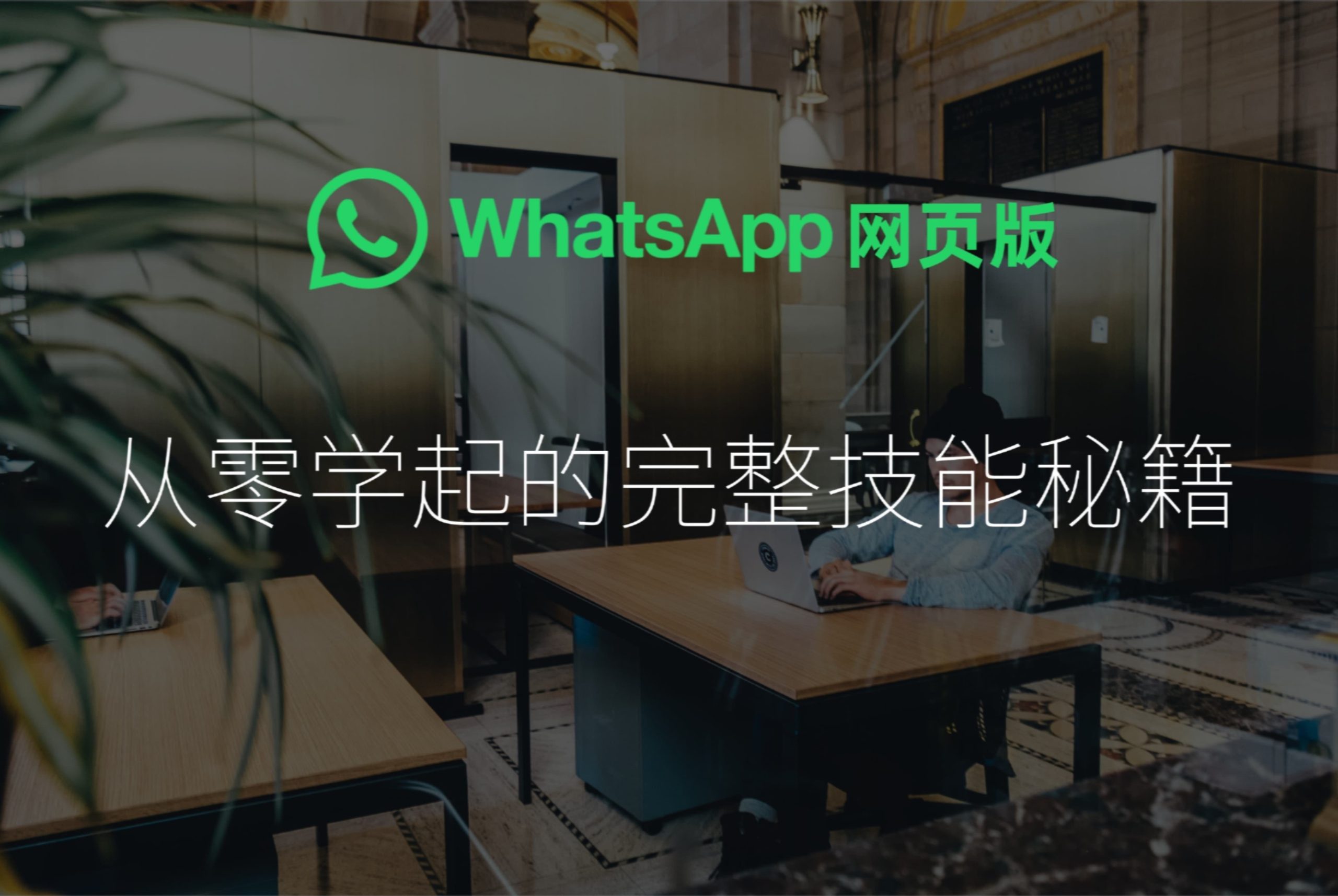
在聊天备份界面,您可以选择备份的频率,包括每天、每周或每月。确保勾选“包含视频”,这样可以确保您的多媒体数据也会被备份。连接到Wi-Fi网络以节省数据流量。
除了自动备份,您也可以选择手动备份您的聊天记录。
返回“聊天备份”设置,您会看到“立即备份”的选项。
单击“立即备份”,WhatsApp会开始创建当前数据的备份。这可能会根据聊天记录的多少花费几分钟的时间。
完成后,您可以查看上一个备份的时间戳,以确认备份是否成功。定期执行手动备份能确保您的数据快速更新。
WhatsApp支持通过云存储(如Google Drive或iCloud)存储备份数据。
在“聊天备份”设置页面中,选择您要使用的云服务提供商,比如Google Drive(适用于Android用户)或iCloud(适用于iPhone用户)。
按照提示登录至您的云存储账户,并授权WhatsApp访问您的云服务。
完成设置后,您可以选择立即进行备份,或者等待下一个自动备份周期开始。
*
需要记住的是,进行定期的WhatsApp数据备份对保护您的信息至关重要。通过与云服务集成,您可以确保即使在设备更换或意外丢失的情况下也能轻松恢复数据。定期检查备份设置、手动备份重要聊天记录以及使用网络稳定的环境来进行备份,都是提升数据安全性的好策略。如果您想获取更多关于WhatsApp的实用信息,可以访问whatsapp官网*,获取最新的技巧和工具。